PS里面的图片对象是放在图层里面的,一般来说,一个图层就放一张图片,这样方便我们选择和操作图片!
所以呢,问题自然也就出在这个地方了,因为图层有图层自己的属性可以设置,势必会影响它里面的图片的操作。
最常见的一种问题就是,选择了图层,但是却无法对图层里面的图片进行任何操作,你会得到提示“无法完成请求,因为图层已锁定”。
很多人面临这个提示,完全搞不懂到底是什么地方出了问题。其实问题的原因非常简单,因为我们已经看到提示了,是因为图层已锁定,才导致无法操作的,要想操作,就将图层解锁即可。下面就给您介绍与之相关的知识。
关于PS里面的图层是锁定,前提条件是,该图层不能是背景图层、文本图层和形状图层,如下图一样。
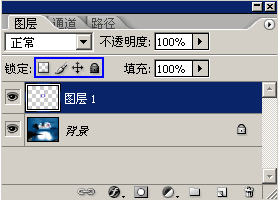
背景图层是不能进行锁定的,只有在背景图层之上的其它任何一图层,才能进行锁定和解锁的操作。至于图层是锁定方式,总的有四种,看上图蓝线圈住的那办法,共有四个状态,这就是图层的四种锁定方式。下面将给您逐一介绍这四种方式。
一、锁定透明像素
如下图一样,只要你选择了某个图层,并且点击第一个,就锁定透明像素了。
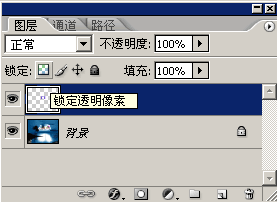
在PHOTOSHOP的图层面板中,如果只是编辑修改活动图层有像素的区域,并且要使该图层的透明区域不受影响,就要用锁定透明像素功能。要锁定活动图层的透明区域,可用鼠标点击图层面板的“锁定透明像素”图标,或者按键盘上的/键,这时,该图层名右边将出现一个小锁子,表明该图层透明区域被锁定,不能编辑修改,而编辑修改的只能是有像素的区域。
二、锁定图像像素
如下图一样,选择某个图层之后,点击了第二个状态,那么,就锁定图像像素了。

锁定图像像素是针对普通的图层的,在背景层和文字层以及形状层都是不可用的,一旦图层如此被锁定之后,可以防止使用绘画工具修改图层的像素。
三、锁定位置
如下图,点击第三个状态按钮即能对图像的位置进行锁定。
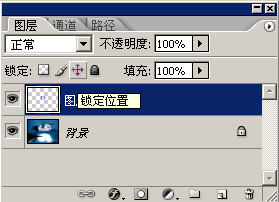
有了这种状态之后,图层里面的图片就不能被移动了,尤其是使用鼠标试图拖动的时候,会看到图层已锁定的提示。
四、锁定全部
点击如下的第四个状态按钮,即对图层进行了全部锁定。
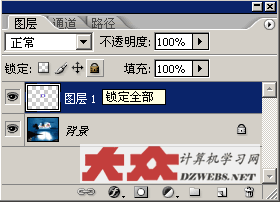
一旦图层被锁定全部之后,针对该图层的对象,你都不能进行任何操作,比如移动位置、填充颜色等等,说白了,锁定全部等于锁定透明像素+图像像素。锁定位置。